Vor einigen Jahren waren Compact Drives der einzige Wegzum Installieren einer Software oder zum Übertragen von Daten von und zu Ihrem PC. Die Erfindung von USB-Flash-Laufwerken hat sich für Computerbenutzer als Segen erwiesen, da es sich im Gegensatz zu Compact Disks um wiederverwendbaren Speicher handelte. Dies bedeutete, dass Sie die Daten löschen und bei Bedarf mehr an ihre Stelle schreiben konnten. Mit einer Speicherkapazität von bis zu 32 GB können Sie jetzt sogar komplette Betriebssysteme vom USB-Laufwerk installieren. Wir haben viele ISO-Manipulationstools behandelt, darunter das Windows 7 USB / DVD-Tool, mit dem durch Definieren des ISO-Abbilds eine bootfähige DVD oder ein USB-Gerät von Windows 8 erstellt wird. Mit einem anderen Tool, WinSetupFromUSB, können Sie ein Multi-Boot-Setup aus einem Ordner erstellen, der die Setup-Dateien enthält. WinUSB Maker ist eine weitere tragbare Anwendung, die kombiniertbeide Anwendungen in einer. Sie können bootfähige ISO-Images erstellen und auf ein USB-Laufwerk brennen, indem Sie entweder den Installationsordner oder ein ISO-Image definieren. Es unterstützt Geräte bis zu einem Terabyte, einschließlich externer Festplatten.
Die Schnittstelle ist sehr einfach, mit Setup-Ordner links und ISO-Image Optionsfeld auf der rechten Seite. Die Tasten zu Durchsuchen, aktualisieren und wählen Sie das zu bootende USB-Laufwerk aus, das sich in der Mitte befindet. Machen Sie es bootfähig Diese Option befindet sich in der unteren rechten Ecke der Benutzeroberfläche.

Um einen bootfähigen USB-Stick zu erstellen, wählen Sie Setup-Ordner Befinden sich die Setup-Dateien in einem Ordner, oder wählen Sie ISO-Image wenn das Setup im ISO-Format ist. Klicken Durchsuchen Sie den Setup-Ordner oder ISO-Image durchsuchen um die gewünschten Dateien auszuwählen. Wenn mehrere USB-Laufwerke in Ihren PC eingesteckt sind, wählen Sie aus dem Dropdown-Menü das aus, das Sie bootfähig machen möchten. Wenn ein Laufwerk in der Liste nicht verfügbar ist, klicken Sie auf Aktualisierung Einmal. Wenn Sie alle Einstellungen vorgenommen haben, klicken Sie auf Machen Sie es bootfähig um den Dateikopiervorgang zu starten.
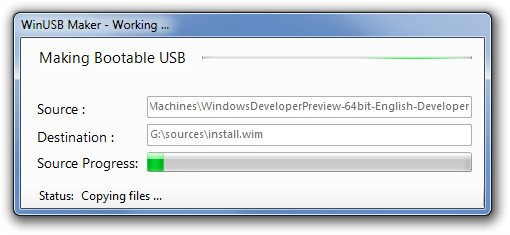
Nach Abschluss des Vorgangs wird eine Erfolgsmeldung angezeigt, und Ihr bootfähiger USB-Stick kann verwendet werden.
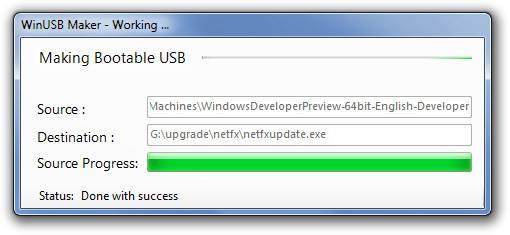
WinUSB Maker kann bootfähige Images für Windows Server 2008/2011, Windows 7 und Windows 8 erstellen.
Laden Sie WinUSB Maker herunter













Bemerkungen